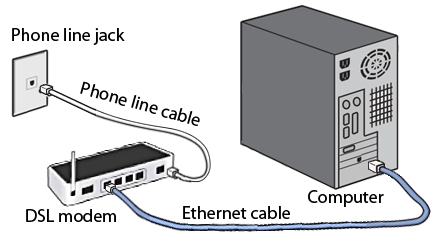이 기사에서는 TP-Link Archer A5 무선 라우터를 연결하고 구성합니다. 5GHz 대역 및 802.11ac 표준을 지원하는 저렴하고 우수한 라우터입니다. 이 링크에서 찾을 수있는 사진 및 속도 측정에 대한 별도의 검토를 이미 수행 했으므로이 기사에서 장치 자체와 기술적 특성에 대해서는 언급하지 않겠습니다.
TP-Link Archer A5를 설정하는 프로세스는 다른 TP-Link 라우터를 설정하는 것과 실질적으로 동일합니다. 라우터를 설치하고, 인터넷에 연결하고, 모든 장치에서 연결하고, 설정으로 이동하여 몇 가지 매개 변수를 지정해야합니다. 사실, Archer A5 라우터의 다음 하드웨어 버전과 펌웨어에 어떤 웹 인터페이스가 설치 될지는 완전히 명확하지 않습니다. 라우터에 설치된 웹 인터페이스가 라우터와 함께 상자에 그려진 것과 다르기 때문에. 라우터에 설치된 웹 인터페이스의 예를 사용하여 보여 드리겠습니다.
먼저 모든 것을 올바르게 연결해야합니다. 인터넷 공급자 또는 모뎀의 케이블을 WAN 포트 (인터넷)에 연결합니다. 또한 전원 어댑터를 연결하고 콘센트에 꽂습니다. 공유기의 표시등이 켜지지 않으면 공유기의 전원 켜기 / 끄기 버튼으로 전원이 켜져 있는지 확인하세요.

연결 직후 "인터넷"표시기 (지구 모양)에주의를 기울일 수 있습니다. 케이블이 연결되면 주황색으로 빛납니다. 30 초 후 녹색으로 바뀌면 라우터가 자동으로 인터넷에 연결되어 이미 Wi-Fi 및 LAN을 통해 배포 중임을 의미합니다. 항상 주황색으로 켜지면 인터넷 (공급자) 연결을 구성해야합니다. 인터넷이 필요하지 않기 때문에 라우터 설정에 액세스 할 수 있습니다.
다음으로 TP-Link Archer A5를 구성 할 장치를 결정해야합니다. 네트워크 카드가있는 컴퓨터 나 노트북이있는 경우 케이블을 통해 라우터를 컴퓨터에 연결하는 것이 좋습니다. 사용자 정의 전용입니다. 그런 다음이 케이블을 분리 할 수 있습니다.

노트북, PC (Wi-Fi 어댑터 포함), 태블릿, 휴대폰에서 Wi-Fi를 통해 라우터에 연결할 수 있습니다. 전원을 켠 직후 라우터는 두 개의 Wi-Fi 네트워크 (2.4GHz 및 5GHz 대역)를 배포합니다. 이 Wi-Fi 네트워크에 연결하고 라우터 설정으로 이동할 수 있습니다. 공장 네트워크 이름 (SSID)과 암호 (Wi-Fi 암호 / PIN)는 Archer A5 아래 스티커에서 찾을 수 있습니다. 같은 위치에서 왼쪽에는 웹 인터페이스를 입력하기위한 주소와 공장 사용자 이름 / 비밀번호가 표시됩니다.

장치에서 라우터의 Wi-Fi 네트워크를 선택하고 공장 암호를 입력하고 연결하기 만하면됩니다.
라우터가 이미 구성된 경우 (네트워크 이름이 공장 이름과 다르며 암호가 작동하지 않음) 설정을 재설정해야합니다. 재설정 버튼을 5-10 초 동안 누릅니다.

표시등이 깜박이고 꺼지며 라우터가 부팅됩니다. 그리고 설정이 재설정됩니다.
스마트 폰 또는 태블릿이있는 경우 컴퓨터뿐만 아니라 브라우저를 통해 동일한 방식으로 설정을 구성 할 수 있습니다. 가장 중요한 것은 장치를 라우터에 연결하는 것입니다. 그러나 모바일 장치에서는 독점 TP-LINK Tether 응용 프로그램을 사용하여 라우터를 구성하고 관리 할 수 있습니다. 아마도 당신에게 더 편리 할 것입니다.
이 단계에서 라우터가 켜져 있어야하며 인터넷이 연결되어 있어야하며 구성을 수행 할 일부 장치가 있어야합니다.
TP-Link Archer A5 설정
브라우저 (VPN 또는 기타 추가 기능이없는 곳)를 열고 http://tplinkwifi.net/으로 이동합니다. IP 주소 http://192.168.0.1을 사용할 수도 있습니다. TP-Link Archer A5 설정으로 이동할 수없는 경우 TP-Link 라우터 설정을 입력하는 방법에 대한 문서를 참조하십시오. 먼저 라우터의 웹 인터페이스 언어를 선택하고 "시작"버튼을 클릭합니다.

설정을 입력하려면 사용자 이름과 비밀번호를 입력해야합니다. 공장 관리자 / 관리자.

빠른 설정 메뉴가 열립니다. 이 빠른 설정 마법사를 사용하여 라우터를 완전히 구성하십시오. 다음을 클릭하십시오.

"무선 라우터"작동 모드를 선택합니다. 어떤 이유로 TP-Link Archer A5는 다른 일부 모델에서 수행되지 않았기 때문에 다른 작동 모드 "Wi-Fi Signal Booster"를 만들지 않았습니다. 그러나 우리의 경우에는 필요하지 않습니다.

이 라우터에는 사전 설정된 많은 인터넷 설정이 있습니다. 다른 국가, 도시, 공급자의 경우. ISP와 사용하는 연결 유형을 선택하고 다음을 클릭하십시오.

또한 선택한 공급자 및 연결 유형에 따라 사용자 이름, 암호, 서버 주소를 지정해야합니다. PPPoE, L2TP, PPTP 용입니다. "동적 IP"가있는 경우 더 이상 구성 할 필요가 없습니다. ISP가 MAC 주소로 바인딩하는 경우 MAC 주소를 복제 할 수없는 경우.
제공 업체가 없으면 "적절한 설정을 찾지 못했습니다"옆의 확인란을 선택하고 "다음"을 클릭합니다.

인터넷 공급자가 사용하는 WAN 연결 유형을 선택합니다. 그런 다음 필요한 매개 변수를 설정하거나 MAC 주소를 복제합니다 (필요한 경우 "동적 IP"를 통한 연결의 경우).

필요한 경우 TP-Link Archer A5에서 즉시 IPTV 설정을 지정합니다. 이 서비스를 연결하지 않았습니다. 자동 설정을 종료합니다. 나는 별도의 기사에서 TP-Link 라우터에 IPTV를 설정하는 것에 대해 썼습니다.

다음으로 듀얼 밴드 라우터가 있으므로 무선 네트워크의 작동 주파수를 선택해야합니다. 예를 들어 라우터가 5GHz에서 Wi-Fi를 배포하지 않도록하려면 해당 항목 옆의 확인란을 선택 취소합니다. 나중에 라우터 설정에서이 범위의 Wi-Fi 방송을 활성화 할 수 있습니다. "작동 주파수 선택"섹션.

2.4GHz 대역의 Wi-Fi 네트워크 이름과 비밀번호를 변경합니다.

마찬가지로 5GHz 대역에서 무선 설정을 변경할 수 있습니다. 암호는 두 네트워크에서 동일하게 유지할 수 있습니다.

모든 매개 변수를 확인하고 "저장"버튼을 클릭해야합니다.

라우터가 설정을 저장하기를 기다리고 있습니다. Wi-Fi를 통해 연결되어 있고 설정 과정에서 Wi-Fi 네트워크의 이름 / 비밀번호를 변경 한 경우 무선 네트워크에 다시 연결해야합니다. 연결되면 Archer A5 설정으로 다시 들어갈 수 있습니다.

또한 "시스템 도구"- "관리자"섹션으로 이동하여 라우터의 관리자 비밀번호 변경... 관리자 대신 다른 것을 설치하십시오. 따라서 라우터에 연결할 모든 클라이언트가 아닌 사용자 만 설정에 액세스 할 수 있습니다. 사용자 이름은 admin으로 남겨 둘 수 있습니다.

설정을 저장하는 것을 잊지 말고 암호 자체를 잊지 마십시오. 라우터 설정을 입력 할 때마다 입력해야합니다.
TP-Link Archer A5 공유기가 인터넷을 배포하지 않는 경우
이 경우 그 이유는 인터넷 공급자 측에있을 수 있습니다. 또는 라우터를 설정할 때 인터넷 연결을위한 매개 변수를 잘못 설정했습니다. 인터넷이 Archer A5 라우터 (WAN 포트에 케이블)에 연결되어 있지만 인터넷에 연결되어 있지 않으면 전면 패널의 WAN 표시등이 주황색으로 켜집니다.

인터넷 공급자의 지원에 전화하여 문제가 있는지 확인할 수 있습니다. 또는 컴퓨터에 직접 연결했을 때 인터넷이 작동하는지 확인하십시오. 또한 사용중인 연결 유형을 지원팀에 확인하십시오. "동적 IP"인 경우 MAC 주소로 바인딩되는지 여부입니다. PPPoE, L2TP, PPTP 인 경우 사용자 이름, 암호 및 서버 주소를 요청합니다 (PPTP에만 해당). 이 정보가없는 경우.
그런 다음 라우터 설정으로 돌아가 "네트워크"- "WAN"섹션의 모든 매개 변수를 확인합니다.

라우터가 올바르게 구성되고 인터넷에 연결되면 WAN 표시등이 녹색으로 바뀝니다.

이 문제를 해결할 수없는 경우 TP-Link 라우터의 인터넷 표시기 (WAN)가 주황색이고 Tp-Link 라우터를 통한 인터넷 액세스가없는 이유를 읽어보십시오.
언제든지 라우터를 재설정하고 다시 구성 할 수 있습니다. 가장 중요한 것은 인터넷 (WAN) 연결에 필요한 매개 변수를 올바르게 설정하는 것임을 잊지 마십시오. 인터넷 제공자가 발행합니다.
질문이 있으면 의견에 질문하십시오. 항상 기꺼이 도와드립니다.